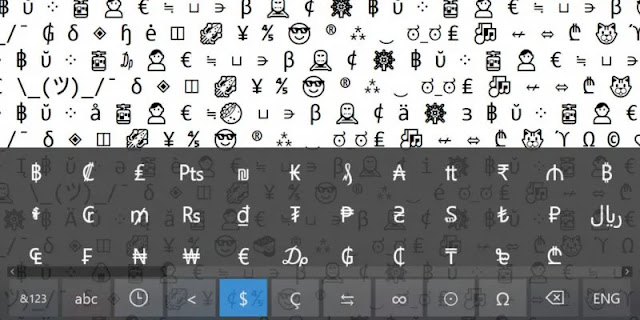كيفية كتابة الأحرف الخاصة والرموز التعبيرية على الويندوز ، ما لم تكن تتواصل في بعض النصوص الهيروغليفية المشفرة فالاحتمالات هي أن معظم الأحرف التي تكتبها هي الأحرف الأبجدية الرقمية القياسية المتوفرة على لوحة المفاتيح ، حيث بين الحين والآخر قد تجد نفسك في حاجة إلى بعض الرموز الأقل شيوعًا ( مثل € ، ó ، á ، ، ü ، ฿ ) أو حتى رموز تعبيرية مثل هذا الحبار المتناقض:؟ ويأتي Windows محملاً مسبقًا بعدد غير قليل من الطرق المختلفة لكتابة الأحرف الخاصة والرموز والرموز التعبيرية على الرغم من ذلك حتى لا يكون ذلك صعبًا للغاية في الواقع.
1. Character Picker
والطريقة الأكثر مباشرة لكتابة حرف خاص في Windows هي المنتقي المدمج built-in picker ، حيث يحتوي على مجموعة كبيرة من الرموز التعبيرية والرموز و kaomoji ( رموز تعبيرية مصنوعة بأحرف يابانية ) وهو أسرع بكثير من Googling رمز لنسخه ولصقه.
- اضغط على Win +. أو Win + ؛ - كلاهما يأخذك إلى نفس القائمة.
- إذا كنت بحاجة إلى رمز تعبيري فيمكنك البحث عنه بالكتابة.
- إذا كنت بحاجة إلى kaomoji أو رمز فيمكنك النقر فوقها والتصفح.
- عندما تجد الرمز الذي تريده ما عليك سوى النقر لإدراجه.
2. مخطط توزيع الأحرف
تتميز خريطة الأحرف ببعض السمات الجمالية للمدرسة القديمة ولا تتضمن الرموز التعبيرية / kaomojis لكنها أقوى من أداة الانتقاء الجديدة للأحرف الخاصة ، ويسمح لك بالتبديل بين مجموعات الأحرف واللغات المتعددة ويتيح لك تحديد أحرف متعددة ويمكن البحث فيه ، إنها أقل ملاءمة قليلاً ولكنها قد تستحق العناء إذا لم تتمكن من العثور على ما تحتاجه في أداة الانتقاء الجديدة أو كنت بحاجة إلى رموز متعددة.
- ابحث عن "مخطط توزيع الأحرف" Character Map أو "charmap" في شريط بحث Windows ، ( بدلاً من ذلك اضغط على Win + R واكتب "charmap" وانقر فوق "موافق" )
- تصفح بحثًا عن الرمز الذي تبحث عنه ويمكنك تحديد مربع "عرض متقدم" Advanced view للحصول على عوامل التصفية وخيارات البحث.
- انقر فوق الحرف الذي تريده.
- انقر فوق "تحديد" Select أو انقر نقرًا مزدوجًا لإضافة الحرف إلى قائمة الأحرف المراد نسخها.
- في كل مرة تضيف حرفًا آخر إلى القائمة يتم إرسال القائمة بأكملها إلى الحافظة الخاصة بك لذلك عندما تحدد كل ما تريده ما عليك سوى استخدام Ctrl + V لإدراج الأحرف في المكان الذي تريده.
طرق أخرى
هناك الكثير من الحلول الأخرى لكتابة أحرف خاصة على نظام التشغيل Windows 10 على الرغم من أنها خارج نطاق هذه المقالة قليلاً ، حيث يمكنك تثبيت لوحة المفاتيح من لغة أخرى واستخدامها إذا كنت بحاجة إلى أحرف مميزة كثيرًا ، ويعد إنشاء برنامج نصي AutoHotKey للأحرف المستخدمة بشكل متكرر خيارًا أيضًا ، ويمكنك أيضًا ضبط البرنامج الذي تستخدمه للكتابة ليحل تلقائيًا محل مجموعات أحرف معينة بالرمز الذي تريده ، وكل هذا يتوقف على عدد المرات التي تحتاج فيها إلى استخدام الأحرف ، وإذا كنت تكتبه مرة واحدة فقط ( وربما تقوم بنسخه ولصقه عدة مرات في نفس المستند ) فيمكنك أيضًا البحث عنه باستخدام Win +. أو "charmap" ، وإذا قمت بكتابة الأحرف الخاصة في Windows 10 طوال الوقت فقد ترغب في البحث عن حل أكثر تعقيدًا.
كان معكم المدون سامح الخرّاز ، ويمكنك الإنضمام إلى جروب الكمبيوتر ومتابعتي على يوتيوب ، والإنضمام إلى صفحات مشروح على الفيسبوك 1 و 2 ليصلك كل جديد.